实验1 Power Designer概念模型设计及逻辑结构物理结构生成.docx
《实验1 Power Designer概念模型设计及逻辑结构物理结构生成.docx》由会员分享,可在线阅读,更多相关《实验1 Power Designer概念模型设计及逻辑结构物理结构生成.docx(13页珍藏版)》请在冰点文库上搜索。
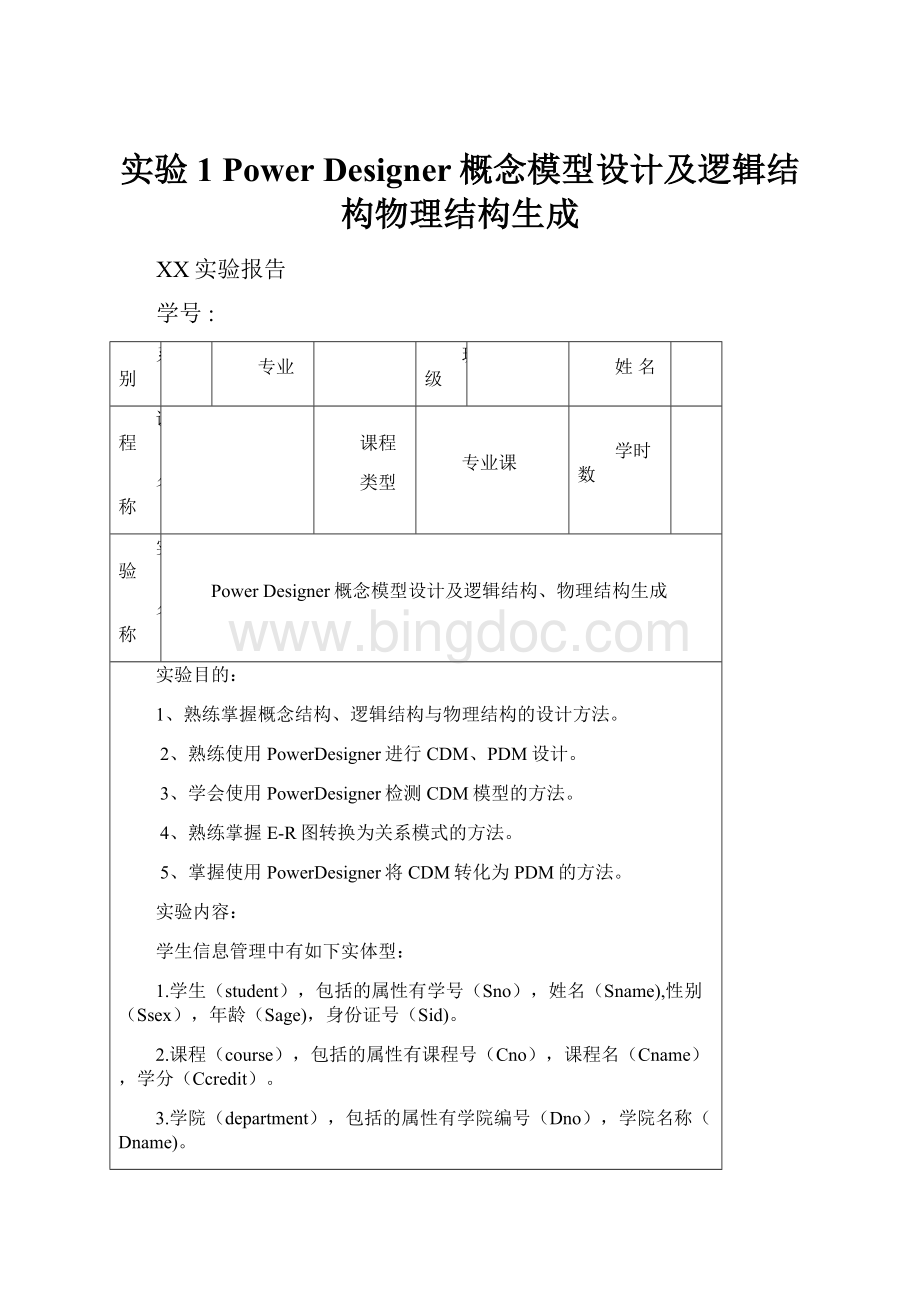
实验1PowerDesigner概念模型设计及逻辑结构物理结构生成
XX实验报告
学号:
系别
专业
班级
姓名
课程
名称
课程
类型
专业课
学时数
实验
名称
PowerDesigner概念模型设计及逻辑结构、物理结构生成
实验目的:
1、熟练掌握概念结构、逻辑结构与物理结构的设计方法。
2、熟练使用PowerDesigner进行CDM、PDM设计。
3、学会使用PowerDesigner检测CDM模型的方法。
4、熟练掌握E-R图转换为关系模式的方法。
5、掌握使用PowerDesigner将CDM转化为PDM的方法。
实验内容:
学生信息管理中有如下实体型:
1.学生(student),包括的属性有学号(Sno),姓名(Sname),性别(Ssex),年龄(Sage),身份证号(Sid)。
2.课程(course),包括的属性有课程号(Cno),课程名(Cname),学分(Ccredit)。
3.学院(department),包括的属性有学院编号(Dno),学院名称(Dname)。
4.教师(teacher),包括的属性有教师编号(Tno),姓名(Tname),性别(Tsex),年龄(Tage),参加工作时间(Tworktime)。
上述实体型之间存在如下联系:
一个学生选修多门课程,一门课程由多个学生选修。
—个学院有多名学生,一个学生只属于一个学院。
—门课程可以由多个教师讲授,一个教师可以讲授多门课程。
—个学院有多名教师,一个教师只厲于一个学院。
—个学院至多有一个正院长,一个正院长只能在一个学院担任正院长职务。
某课程可以是其他多门课程的先修谬程,一门课程至多有一门先修课程。
上述学生信息管理对应的图如图2-1所示。
对于图2-1中绘制的图,利用
Powerdesigner设计其CDM。
实验步骤:
一、概念模型设计
1.新建CDM模型
启动Powerdesigner,选择File→Newmodel命令,打开图2-2所示的对话框。
在左侧的ModelType列框中选择ConceptualDataModel(概念数据模型),然后在右侧的General选项中输入模型的名称为SIM(StudentInformationManage学生信息管理),单击“确定”按钮,进入图2—3所示的图CDM模型设计窗口。
图2—1学生信息管理E—R图
图2—2新建模型窗口
2.创建student实体
单击设计元素面板上的Entity(实体)工具,将鼠标指针指向设计区域的合适位置,单击鼠标左键,在设计区域中创建一个实体,如图2—4所示。
单击设计元素面板上的Pointer(指针)工具或右击鼠标,释放Entity工具,进入对象编辑状态。
将鼠标指针指向新建的的实体并双击鼠标,则出现实体属性设置界面,如图2—5所示。
实体属性设置界面包括多个选项卡,General选项卡设置通用属性,Attributes选项卡设置实体包括的属性,Indentfiers选项卡设置实体的码,Notes选项卡记录备注信息,Rules选项卡设置规则,General和Attributes选项卡中的内容必须设置,其他内容可以根据需要设置。
图2—5实体属性设置
3.创建course实体
按照上面的方法创建course实体如下。
4.创建department实体
5.创建teacher实体
6.设置student和course之间的联系
7.设置teacher和course之间的联系
8.设置student和department之间的联系
9.设置teacher和department之间的关系td_belongto
10.设置teacher和department之间的td_manage关系
11.设置course实体集的自反联系course_self
完整的CDM图
12.验证CDM的正确性
13.保存CDM图
2、PowerDesigner自动生成PDM
1.检查CDM正确性
在CDM设计界面上选择Tools→CheckModel命令,检查CDM正确性,如果存在错误,请检查并更正。
2.将CDM转换成PDM
在CDM设计界面上选择Tools→GeneratePhysicalDataModel命令,出现PDMGenerationOptions对话框,在General选项卡中,设置转换生成的PDM基本属性,包括使用哪种DBMS。
3.保存PDM
选择File→Save,保存该PDM。
4.查看DDL语句
在对象浏览区展开Tables,右击department,在弹出的快捷菜单中选择SQLPreview命令。
实验结果:
生成的PDM实现了:
一个学生可以选修多门课程,一门课程由多个学生选修。
—个学院有多名学生,一个学生只属于一个学院。
—门课程可以由多个教师讲授,一个教师可以讲授多门课程。
—个学院有多名教师,一个教师只厲于一个学院。
—个学院至多有一个正院长,一个正院长只能在一个学院担任正院长职务。
某课程可以是其他多门课程的先修谬程,一门课程至多有一门先修课程。
实验总结:
对概念结构、逻辑结构与物理结构的设计方法了解和掌握,学会了使用PowerDesigner设计“学籍管理系统”CDM模型。
掌握使用PowerDesigner将CDM转化为PDM的方法。
成绩
批阅老师
批阅日期